เปิดใช้งานการส่งต่อพอร์ตสำหรับ Netcomm ADSL2 + Wireless N300
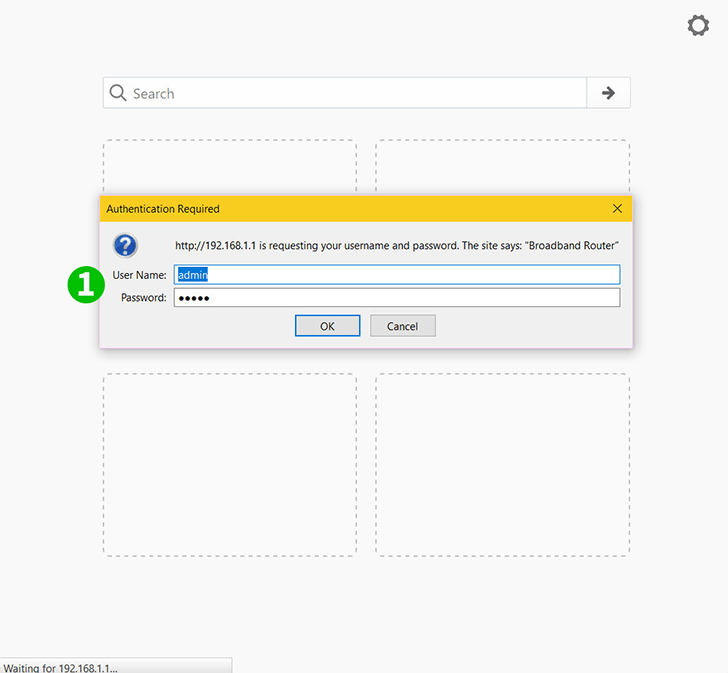
1 ลงชื่อเข้าใช้เราเตอร์ของคุณด้วยชื่อผู้ใช้และรหัสผ่าน (IP เริ่มต้น: 192.168.1.1, ชื่อผู้ใช้/รหัสผ่านเริ่มต้น: admin) และเลือก "OK"
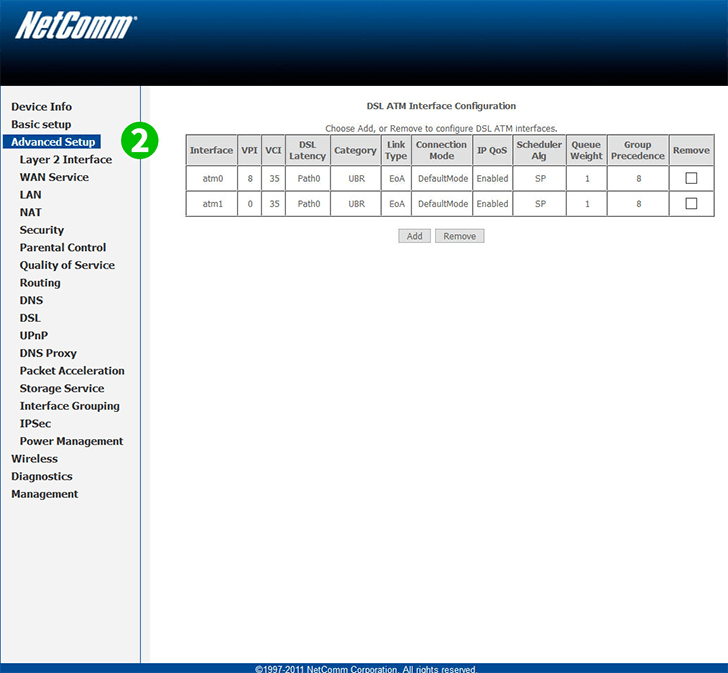
2 คลิกที่ "Advanced Setup"
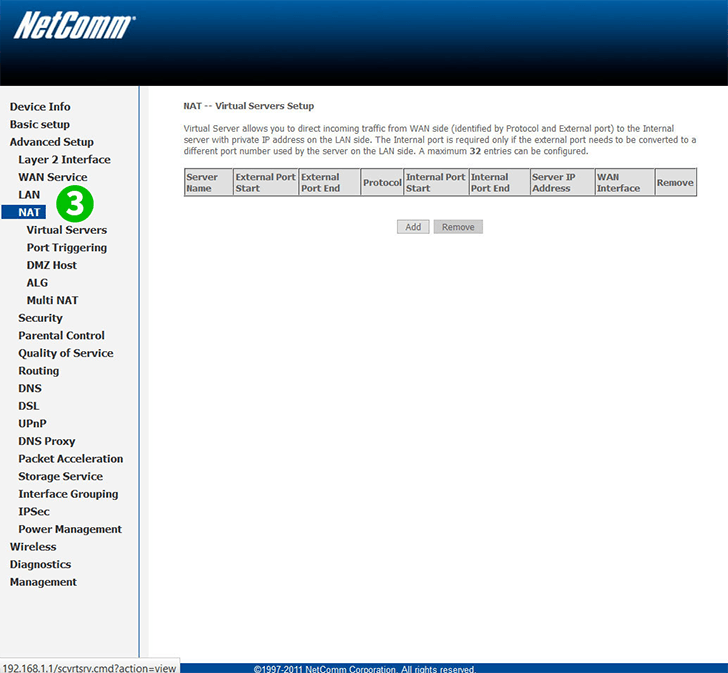
3 คลิกที่ "NAT"
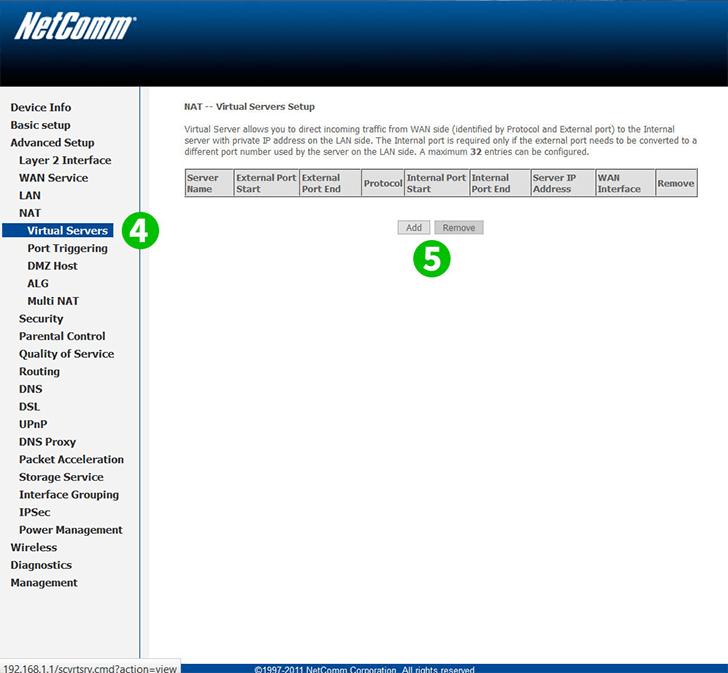
4 คลิกที่ "Virtual Servers"
5 คลิกที่ "Add"
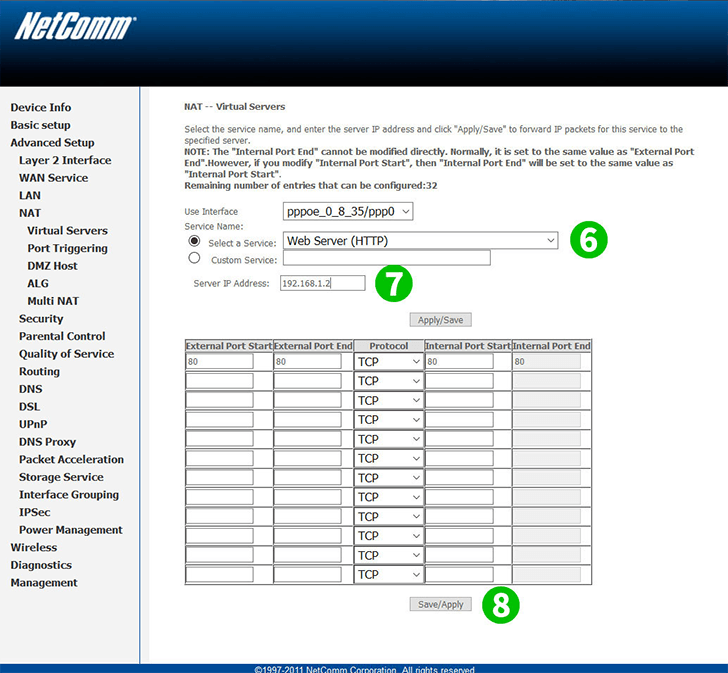
6 "Select a Service" จากกล่องแบบหล่นลง; เลือก "Web Server (HTTP)"
7 พิมพ์ IP ของคอมพิวเตอร์ในพื้นที่ของคุณ (หนึ่ง cFos Personal Net กำลังทำงานอยู่)
8 คลิก "Apply/Save" เพื่อบันทึกการตั้งค่า
ขณะนี้การกำหนดค่าการส่งต่อพอร์ตสำหรับคอมพิวเตอร์ของคุณ!
เปิดใช้งานการส่งต่อพอร์ตสำหรับ Netcomm ADSL2 + Wireless N300
คำแนะนำในการเปิดใช้งานการส่งต่อพอร์ตสำหรับ Netcomm ADSL2 + Wireless N300